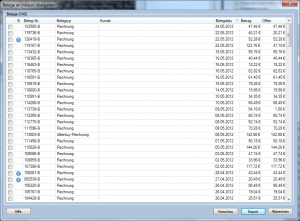Mahnwesen: Unterschied zwischen den Versionen
Jaeger (Diskussion | Beiträge) |
|||
| (2 dazwischenliegende Versionen desselben Benutzers werden nicht angezeigt) | |||
| Zeile 14: | Zeile 14: | ||
=Voraussetzungen= | =Voraussetzungen= | ||
| + | == Mahnung per E-Mail versenden== | ||
Bevor Sie Mahnungen per E-Mail versenden können, müssen Sie sicherstellen, das das System eine Absenderadresse ermitteln kann.<br> | Bevor Sie Mahnungen per E-Mail versenden können, müssen Sie sicherstellen, das das System eine Absenderadresse ermitteln kann.<br> | ||
Geben Sie | Geben Sie | ||
| Zeile 19: | Zeile 20: | ||
* oder stellen Sie bei Ihren [[Mandanten]] jeweils ein gültiges [[-Mail Konten|E-Mail Konto]] ein und Haken in den [[Dialog_Mahnwesen_Einstellungen|Einstellungen]] die Option '''Als Absender-E-Mail die des zugeordneten Mandanten verwenden''' an. | * oder stellen Sie bei Ihren [[Mandanten]] jeweils ein gültiges [[-Mail Konten|E-Mail Konto]] ein und Haken in den [[Dialog_Mahnwesen_Einstellungen|Einstellungen]] die Option '''Als Absender-E-Mail die des zugeordneten Mandanten verwenden''' an. | ||
Wenn ein Kunde, der per E-Mail gemahnt werden soll, unter [[Adressen (F7)]] keine Standard E-Mail-Adresse hat, wird nachgefragt, ob die Mahnung stattdessen ausgedruckt werden soll. | Wenn ein Kunde, der per E-Mail gemahnt werden soll, unter [[Adressen (F7)]] keine Standard E-Mail-Adresse hat, wird nachgefragt, ob die Mahnung stattdessen ausgedruckt werden soll. | ||
| + | |||
| + | |||
| + | == Kunde wird vom Mahnlauf erfasst== | ||
| + | Das System3 mahnt Kunden, keine einzelnen Belege. Es ist somit zu empfehlen in den Mahnungen immer auch die weiteren offenen Belege aufzuführen, denn ein Beleg rutscht nur in den Mahnlauf, wenn: | ||
| + | * der Beleg unbezahlt ist | ||
| + | * das Zahlungsziel (Belegdatum + Zahlungsziel + "Tage seit Fälligkeit" aus der jeweiligen Mahnstufe) überschritten ist | ||
| + | * der Kunde keine Mahnsperre hat (das betrifft auch zeitlich begrenzte Mahnsperren) | ||
| + | * der Kunde kein "Guthaben" hat | ||
| + | * die Zahlung keine Mahnsperre besitzt | ||
| + | * das Letztmahndatum '''des Kunden''' überschritten ist (Beispiel: ein Kunde wurde am 01.03.2021 gemahnt für Beleg 1-B, dann wird er für seinen weiteren Beleg 2-B nicht umgehend gemahnt, sondern erst nach Ablauf der Zahlfrist aus dem Mahnlauf zu Beleg 1-B.). Das bedeutet auch, dass der Kunde immer mit der höchsten Mahnstufe angemahnt wird. | ||
<br style="clear:both" /> | <br style="clear:both" /> | ||
Aktuelle Version vom 21. September 2021, 12:23 Uhr
Einführung
Mauve System3 kann Sie bereits in der Basisversion bei der Debitorenbuchhaltung unterstützen. Dazu gehört nicht nur die Verwaltung der offenen Posten und das Verbuchen von Zahlungen, sondern auch die undankbare Aufgabe des Mahnens von unbezahlten Rechnungen. Das Mahnwesen von Mauve System3 unterstützt Sie dabei mit folgenden Funktionen:
- Mahnvorschlagsliste
- Individuell anpassbare Mahnvorlagen
- Archivieren von Mahnungen
- Mahnung als PDF-Anhang per E-Mail versenden
- autom. Setzen einer Liefersperre
- Übergabe an Inkasso
Voraussetzungen
Mahnung per E-Mail versenden
Bevor Sie Mahnungen per E-Mail versenden können, müssen Sie sicherstellen, das das System eine Absenderadresse ermitteln kann.
Geben Sie
- entweder in den Persönlichen Einstellungen Ihre E-Mail Einstellungen an
- oder stellen Sie bei Ihren Mandanten jeweils ein gültiges E-Mail Konto ein und Haken in den Einstellungen die Option Als Absender-E-Mail die des zugeordneten Mandanten verwenden an.
Wenn ein Kunde, der per E-Mail gemahnt werden soll, unter Adressen (F7) keine Standard E-Mail-Adresse hat, wird nachgefragt, ob die Mahnung stattdessen ausgedruckt werden soll.
Kunde wird vom Mahnlauf erfasst
Das System3 mahnt Kunden, keine einzelnen Belege. Es ist somit zu empfehlen in den Mahnungen immer auch die weiteren offenen Belege aufzuführen, denn ein Beleg rutscht nur in den Mahnlauf, wenn:
- der Beleg unbezahlt ist
- das Zahlungsziel (Belegdatum + Zahlungsziel + "Tage seit Fälligkeit" aus der jeweiligen Mahnstufe) überschritten ist
- der Kunde keine Mahnsperre hat (das betrifft auch zeitlich begrenzte Mahnsperren)
- der Kunde kein "Guthaben" hat
- die Zahlung keine Mahnsperre besitzt
- das Letztmahndatum des Kunden überschritten ist (Beispiel: ein Kunde wurde am 01.03.2021 gemahnt für Beleg 1-B, dann wird er für seinen weiteren Beleg 2-B nicht umgehend gemahnt, sondern erst nach Ablauf der Zahlfrist aus dem Mahnlauf zu Beleg 1-B.). Das bedeutet auch, dass der Kunde immer mit der höchsten Mahnstufe angemahnt wird.
Einstellungen
Bevor Sie das Mahnwesen in Betrieb nehmen, müssen Sie festlegen, wie die Mahnungen ausgegeben bzw. protokolliert werden sollen und welche Konsequenzen es für den Beleg bzw. den Kunden hat, wenn eine bestimmte Mahnstufe erreicht ist.
Des weiteren müssen Sie die verwendeten Mahnstufen festlegen. Dort stellen Sie ein, nach welchen Fristen gemahnt wird, wieviel Mahngebühren bei der Mahnung anfallen und welche E-Mail-Vorlage für die Mahnung verwendet werden soll.
- Siehe Mahnstufen
Mahnlauf starten
Über den Menüpunkt Zahlung/Mahnungen/Mahnlauf starten öffnet sich der Dialog zum Aufrufen der Mahnvorschlagsliste. Dort erhalten Sie eine nach Mahnstufe sortierte Liste fälliger Belege, und können für diese die Mahnläufe durchführen.
- Siehe Dialog Mahnlauf
Zurücksetzen von Mahnläufen
Die Mahnstufe aller Belege eines Mahnlaufs kann über den Menüpunkt Zahlung/Mahnungen/Mahnlauf zurücksetzen zurückgesetzt werden.
Hinweis: Die Mahnstufe eines Belegs kann auch in der Belegliste über den Kontextmenüpunkt Mahnstufe zurücksetzen zurück gesetzt werden.
Inkassolauf starten
Nachdem die Zahlungsfrist der letzten Mahnstufe erfolglos abgelaufen ist, können Sie die ausgemahnten Belege in der Inkassoliste ausgeben (als Vorschau). Wenn Sie dann ausgewählte Belege über den Button Export exportieren, erzeugen Sie eine Liste, die Sie dann an Ihr Inkassobüro oder Ihren Rechtsanwalt weitergeben können, um das Inkassoverfahren zu betreiben.
Durch das Anklicken des Buttons Export werden die Belege als exportiert gekennzeichnet und tauchen dadurch in späteren Inkassolisten nicht mehr auf.
Inkassolauf zurücksetzen
Die Inkassomarkierung für Belege kann über den Menüpunkt Zahlung/Mahnungen/Inkassolauf zurücksetzen zurückgesetzt werden.
Anzeige der Mahnstufe und Inkasso-Status
- Unter Adressen (F7) wird ein Warnsymbol beim Kunden angezeigt. In der Belegliste auf diesem Formular wird die Mahnstufe angezeigt, und der Beleg mit einem Warnsymbol gekennzeichnet.
- Unter Belege (F8) in der Historie
- In der Belegliste (Strg+F8). Dort können Sie die Mahnstufe eines Belegs über den Kontextmenüpunkt Mahnstufe zurücksetzen zurücksetzen.
- Siehe auch:
- Buchhalter
- Vorlagen